При установке на ПК и последующем запуске RDR2 можно столкнуться с массой неприятных моментов. Речь идет о зависании, постоянных вылетах, низком FPS, «непредвиденной ошибке Red Dead Redemption». Все эти проблемы решаются собственноручно, без привлечения третьих лиц. Главное – знать, как действовать.
«Непредвиденная ошибка»
Итак, пользователь успешно скачал ПК-версию 2-й части приключенческого экшена от Rockstar. И тут на экране появляется надпись следующего содержания «Непредвиденная ошибка c Red Dead Redemption 2». Как реагировать на подобное?

Пейзаж в игре RDR 2
Поводов для переживания нет. Компания-разработчик уже уведомлена об этой проблеме. И ее специалисты даже представили способы, с помощью которых может быть устранена непредвиденная ошибка с Red Dead Redemption 2.
Читайте также: Результаты тестов топовых видеокарт игры Red Dead Redemption 2
Для начала надо понять, почему она вообще возникает. Ведь пользователь еще даже не успел опробовать игру в деле, а только запустил ее, и то неудачно.
По словам специалистов из Rockstar, разрабатывавшим Red Dead Redemption 2, произошла непредвиденная ошибка, скорее всего, из-за драйверов для видеокарты. Они просто устарели. Однако у владельцев ПК есть возможность обновить их в автоматическом режиме. Для этого надо лишь запустить приложение GeForce Experience (для «Нвидиа») или «Настройки Radeon» (для «АМД»).
Но это еще не все варианты устранения в Red Dead Redemption 2 непредвиденной ошибки.
Решение проблемы может быть и таким:
- Надо зайти в корневую папку RDR2;
- Нажать на файл RDR2.exe, отыскать «Свойства» и выбрать этот пункт;
- Осуществить переход во вкладку «Совместимость»;
- Разрешить запуск программы от лица администратора и запретить оптимизацию во весь экран, проставив галочки возле соответствующих пунктов;
- Сохранить выполненные изменения;
- Произвести запуск RDR2 из лаунчера Rockstar.
Вот и все, что нужно выполнить для того, чтобы наслаждаться Red Dead Redemption 2. Непредвиденная ошибка v3 больше не должна появляться на экране. Однако могут возникнуть и другие проблемы, о которых должен знать каждый установивший эту игру себе на ПК.
Зависание и низкий уровень FPS
Сами разработчики признают производительность «слабым звеном» компьютерной версии RDR2. Пользователи все чаще жалуются на зависания, низкий уровень FPS и прочие неприятности.
Надо обязательно проверить драйвера для используемой видеокарты. Они должны быть последней версии, а не устаревшими.

Низкий FPS Red Dead Redemption 2- частая причина недовольств геймеров
Стоит проверить, имеется ли какой-то процесс, который сильно перегружает жесткий диск или процессор. Делается это в «Диспетчере задач». При обнаружении «тормозящих» процессов их следует либо отключить, либо совсем удалить.
Владельцам видеокарт «Нвидиа», высказывающим недовольство низким уровнем FPS, рекомендуется использовать API Vulkan для увеличения производительности. С помощью этих настроек многим геймерам удалось устранить зависание.
Сбой во время загрузки
Не удается осуществить запуск RDR 2? Возможно, причина кроется во вмешательстве стороннего софта. Или же блокировку игры выполняет антивирус. Если дело в «защитнике» ПК, то временно отключите его либо внесите главный игровой файл в список исключений.
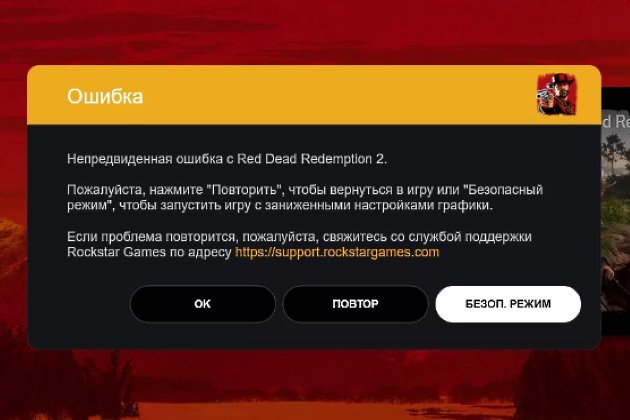
Непредвиденная ошибка в игре RDR 2
Иногда RDR 2 не запускаетсяRed Dead Redemption 2: почему не запускается сюжет? из-за приложения, предназначенного для оптимизации системы. К примеру, GeForce Experience. Как устранить проблему? Выполните запуск от лица администратора.
Черный экран
Что еще беспокоит пользователей? Во время загрузки RDR 2 возникает мрачный экран черного цвета, а воспроизведение звука происходит в фоновом режиме. Для исправления ситуации надо нажать Alt + Enter. Игра перейдет в, так называемый, оконный режим.
Будет интересно: Какие особенности игры Red Dead Redemption в Epic Games Store?
А пользователю стоит зайти в настройки видео и убедиться, что там установлено именно такое разрешение, которое рекомендованно для данного монитора. Затем можно запускать полноэкранный режим.







